
PHP 에디터 Xigua가 모니터링 장비의 오프라인 복구 작업 과정을 자세히 소개합니다. 감시 시스템에서 오프라인 하드 디스크 비디오 레코더는 감시 장비의 정상적인 작동에 영향을 미치는 일반적인 문제입니다. 그러나 일련의 작업을 통해 이 문제를 쉽게 해결할 수 있습니다. 다음으로, 이러한 문제를 해결하는 데 도움이 되도록 모니터링 장비의 오프라인 복구에 대한 세부 작업 프로세스를 단계별로 소개하겠습니다.
1. 정전 후 전원이 다시 공급되고 모니터링 시스템 표시가 시작됩니다. 그러나 일부 하드 디스크 레코더는 시작할 수 없으며 재구성이 필요합니다.


네트워크 하드 디스크 레코더가 오프라인이기 때문에 일부 카메라에서는 검은색 화면이 나타날 수 있습니다.


3. 컴퓨터 바탕화면에서 장치 네트워크 검색기를 찾아 클릭하여 오프라인 네트워크 장치가 있는지 확인하세요.
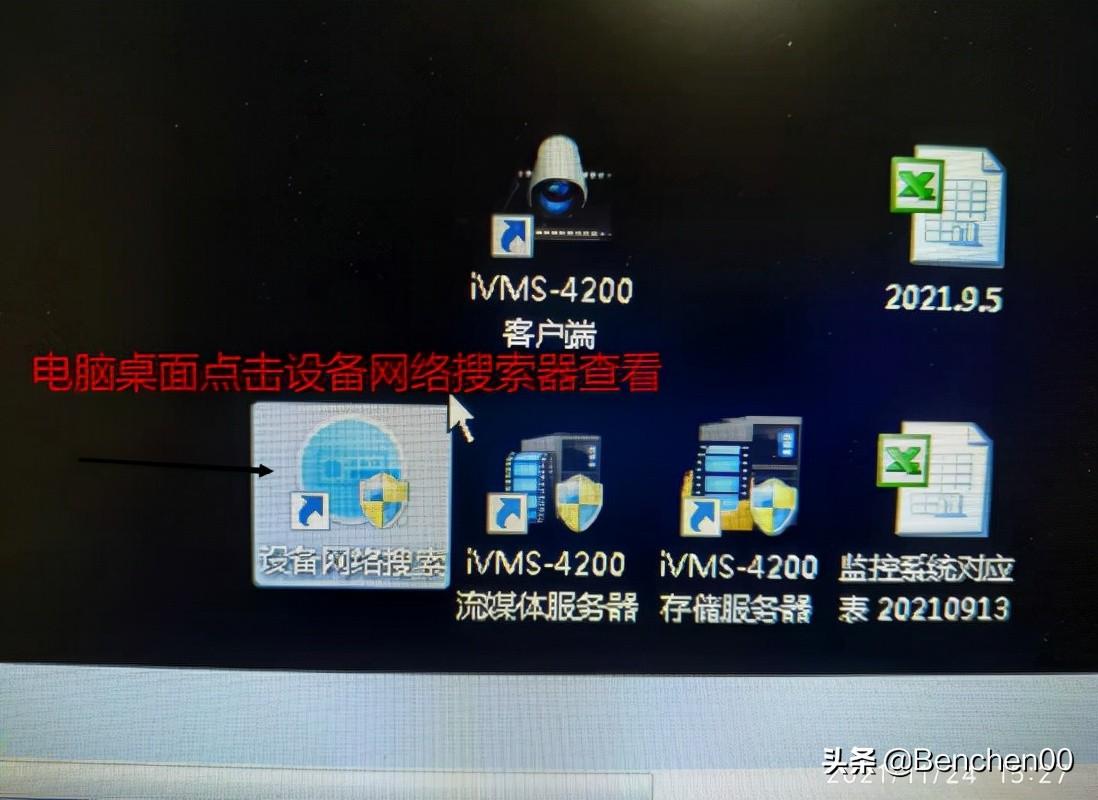
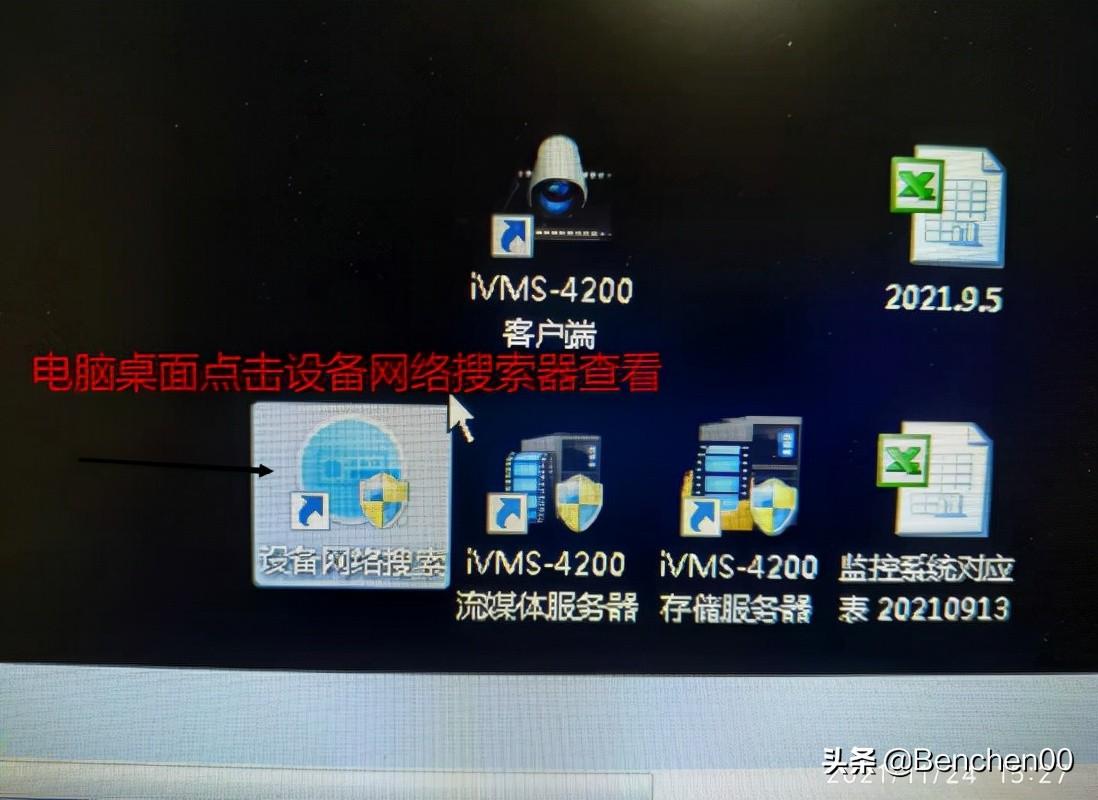
4. 실제로 시스템에 활성화되지 않고 오프라인인 네트워크 하드 디스크 비디오 레코더가 있는지 확인하세요.
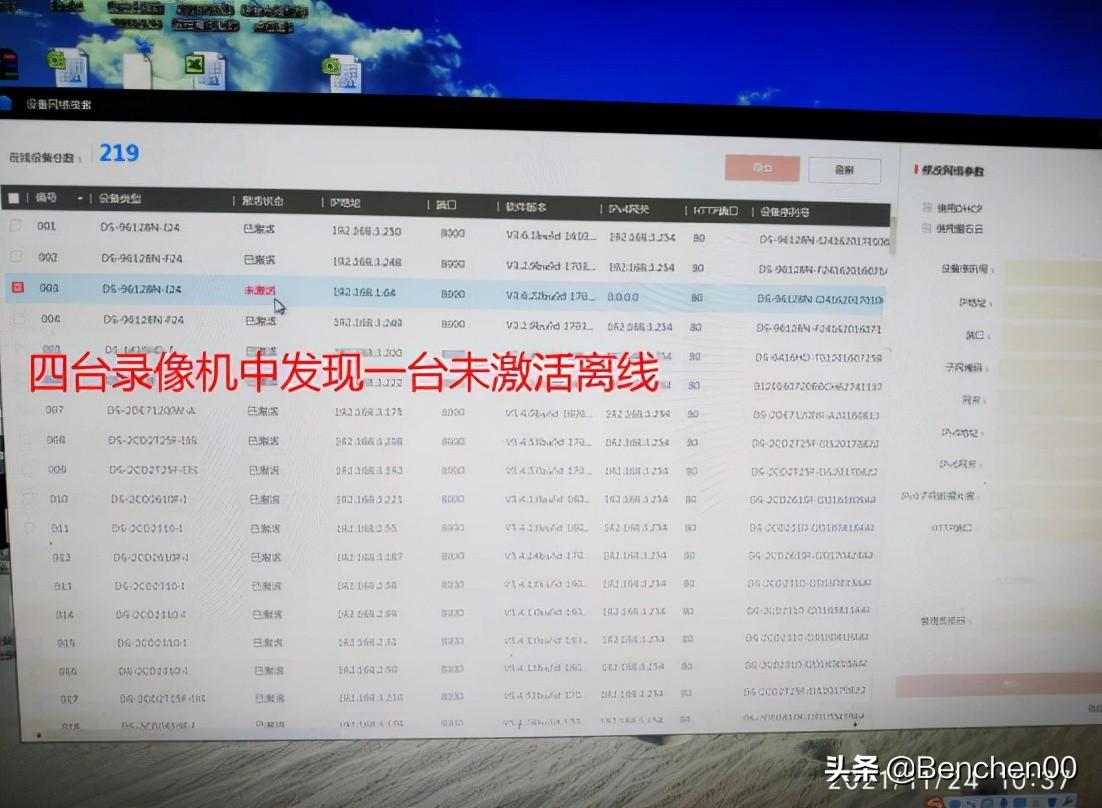
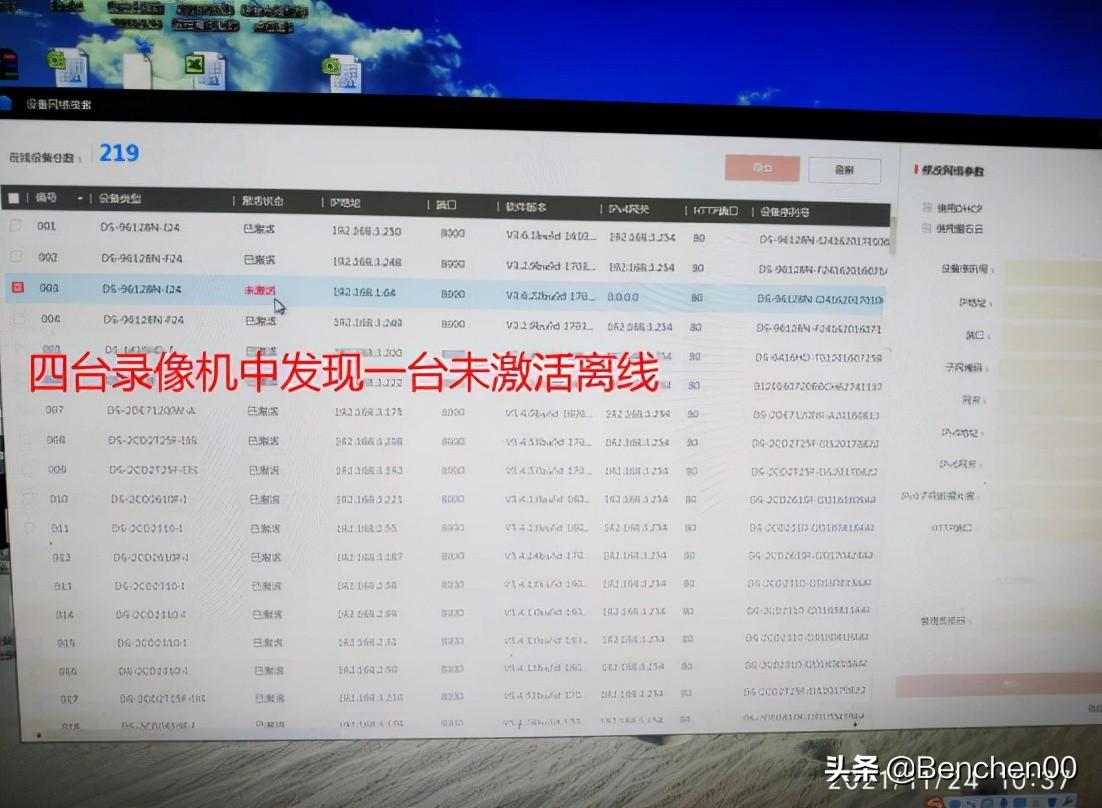
5. 활성화되지 않은 네트워크 하드 디스크 레코더를 선택하고 새 비밀번호를 입력하여 장치를 활성화하십시오.
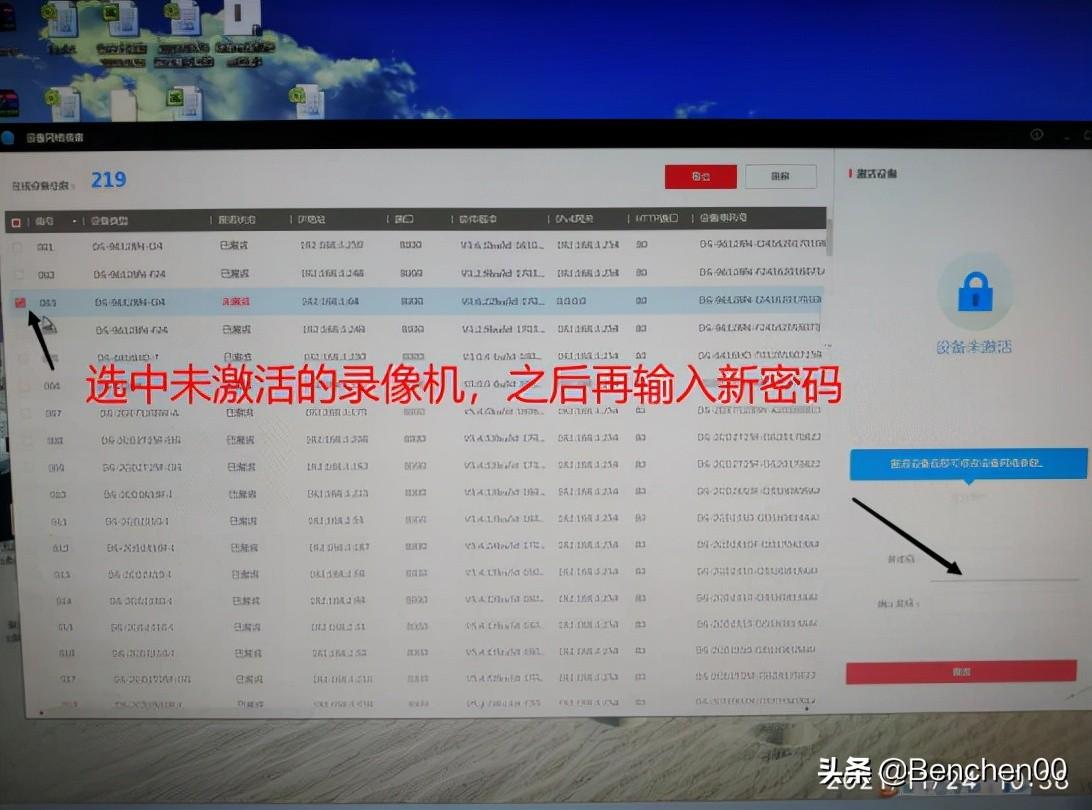
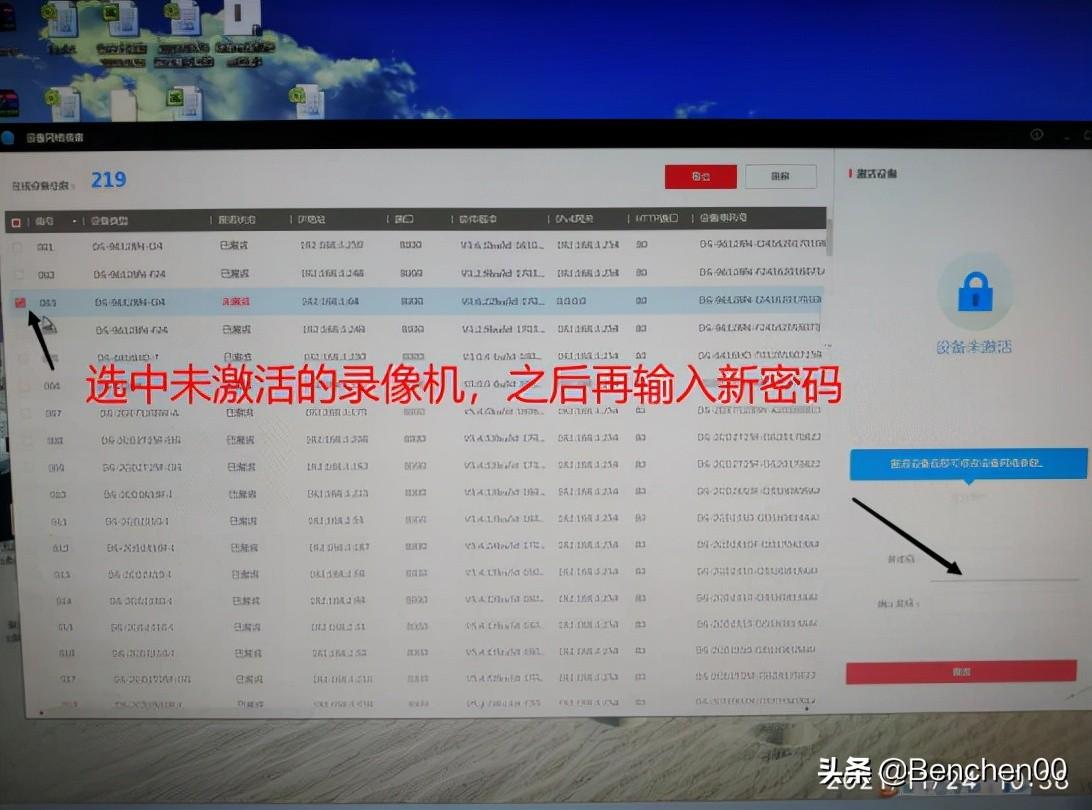
6. 기기를 활성화한 후 기기의 IP 주소와 게이트웨이를 수정하고 클릭하면 수정이 완료됩니다.
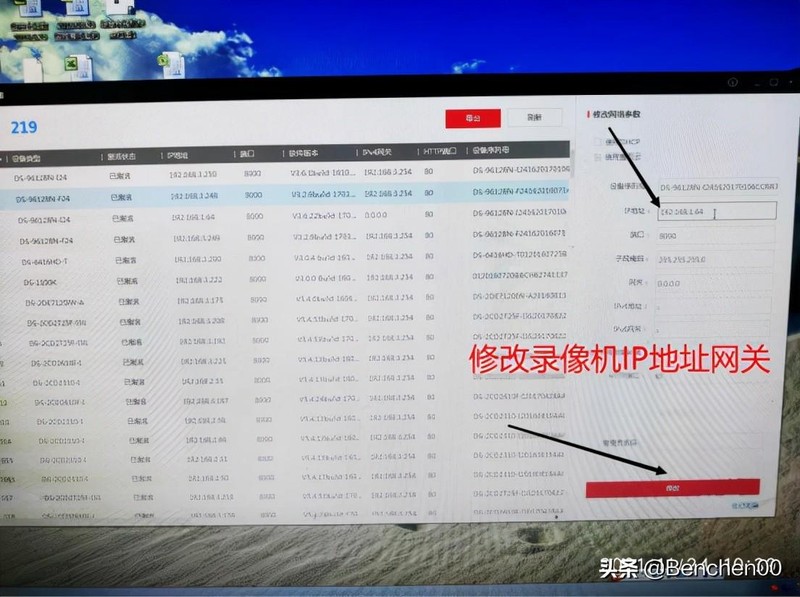
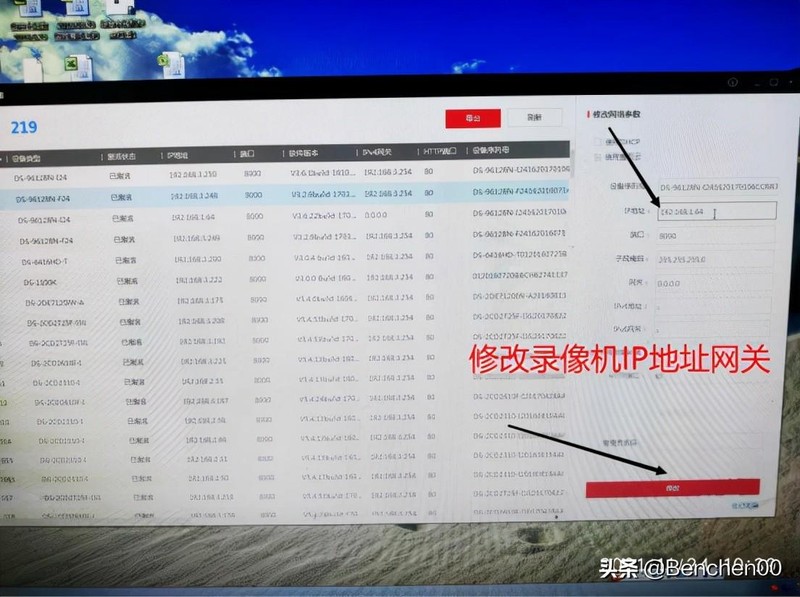
7. 수정된 장치 매개변수가 정상인지 확인하세요. 정상이면 활성화된 것으로 표시됩니다.
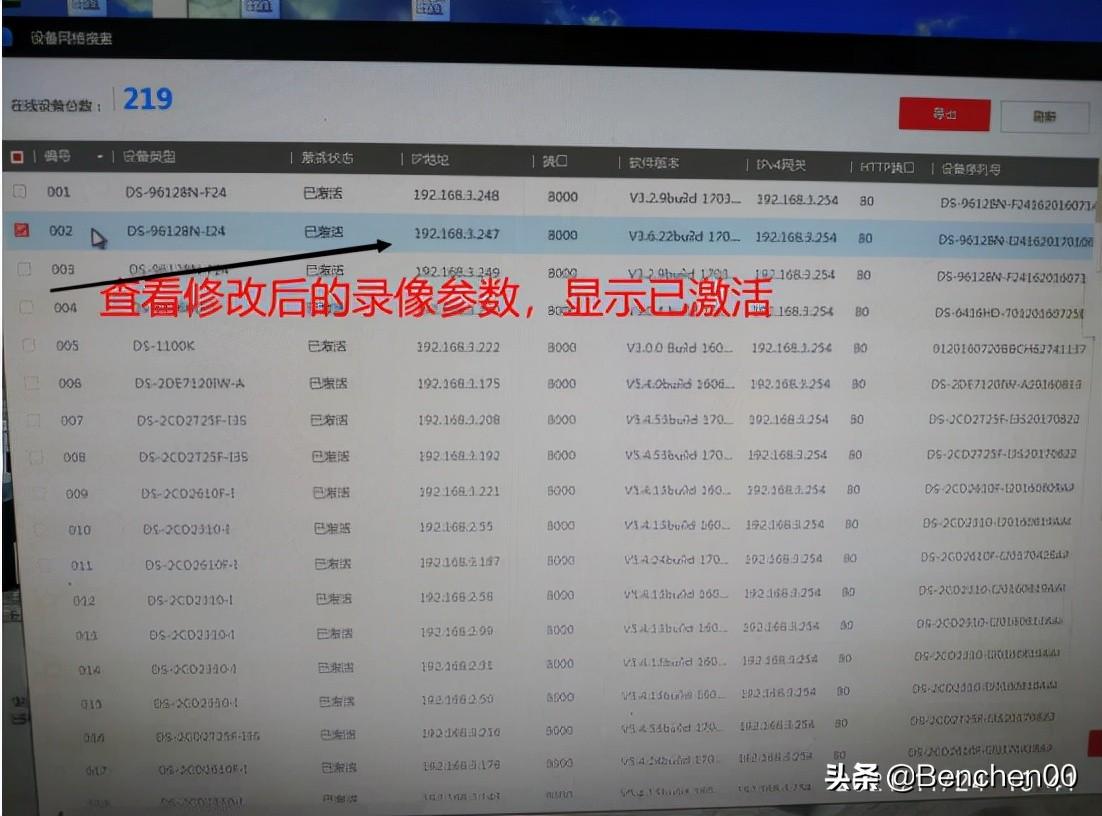
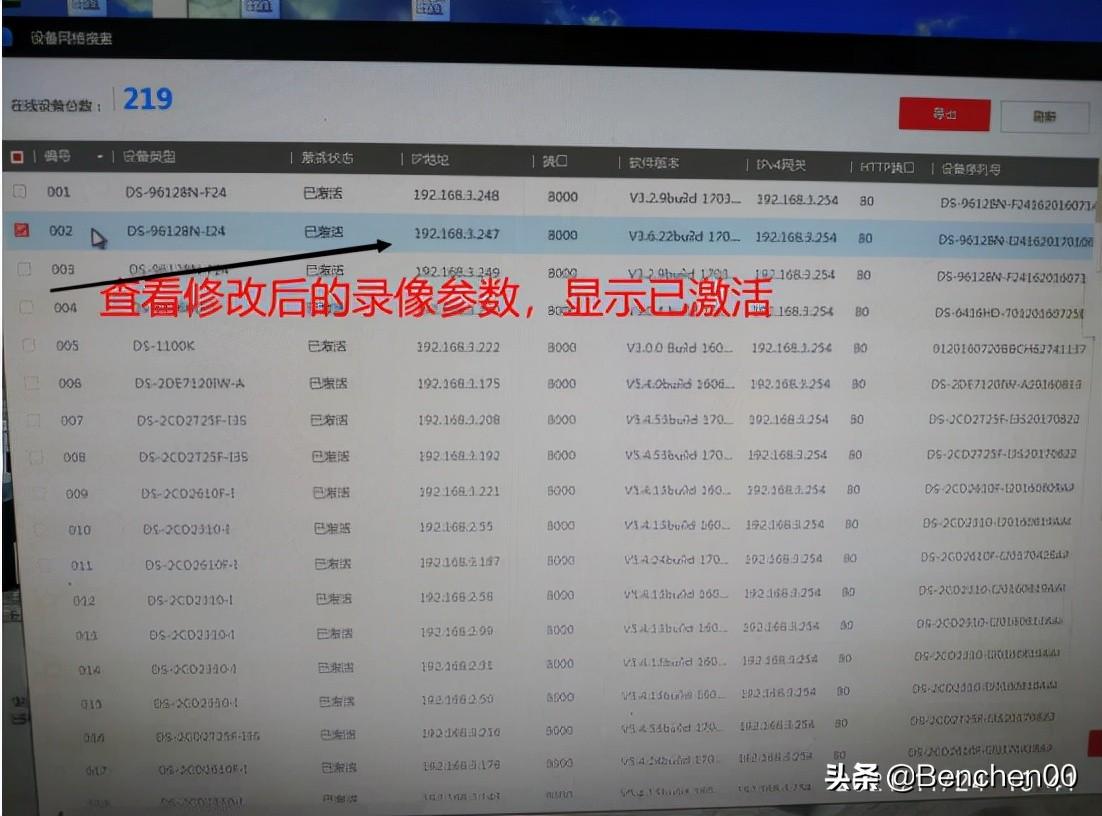
8. 네트워크 하드 디스크 레코더를 활성화한 후 웹 페이지의 IP 주소를 통해 장치에 로그인합니다.
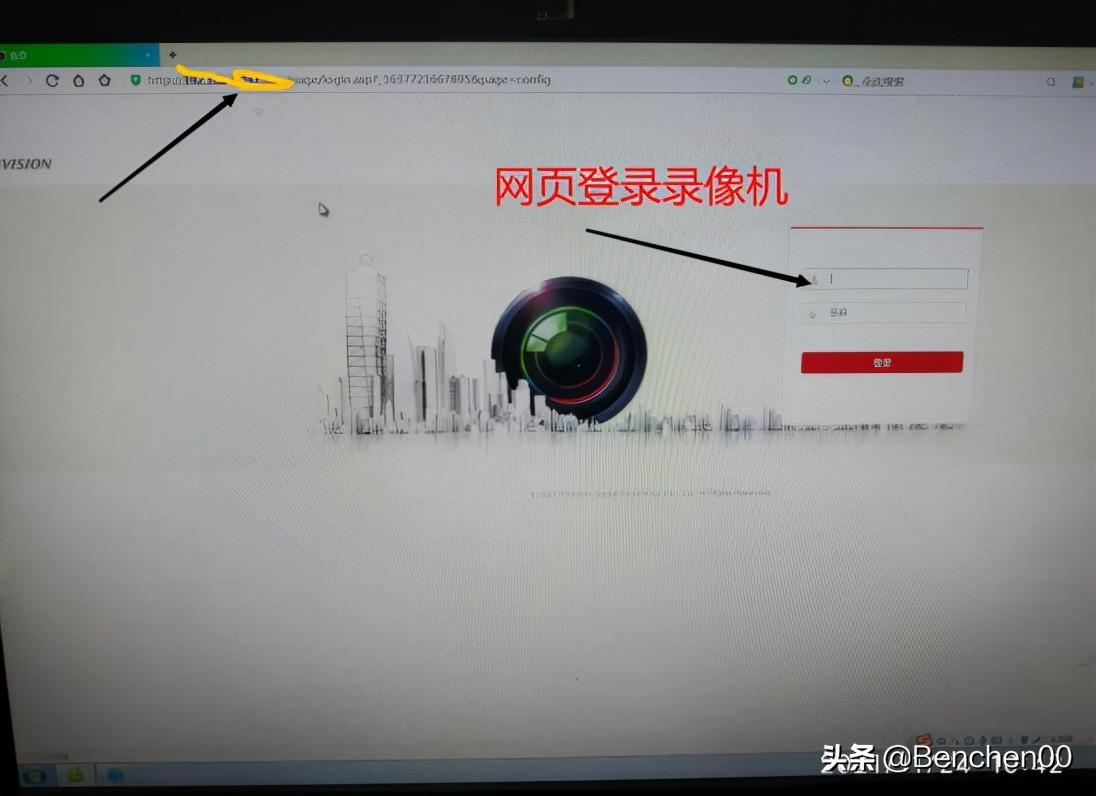
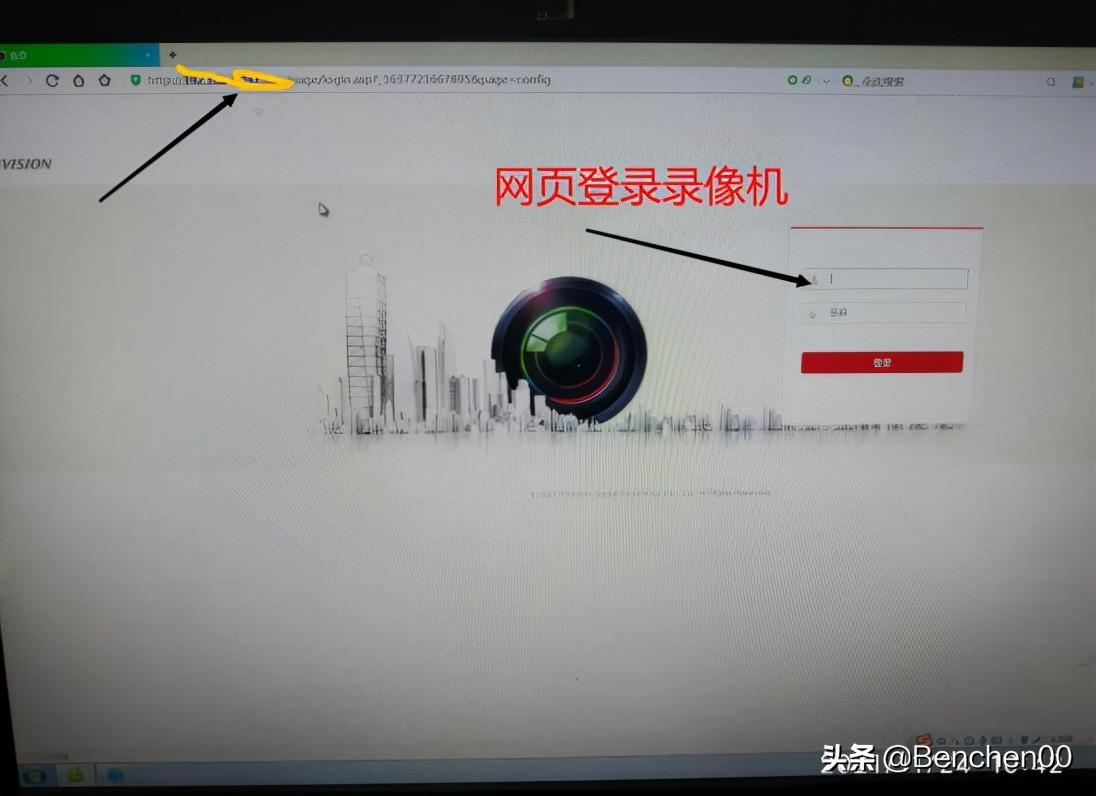
9. 로그인 후 네트워크 하드디스크 비디오 녹화기 설정 수정, 구성 - 채널 관리 - 빠른 추가를 해주세요.
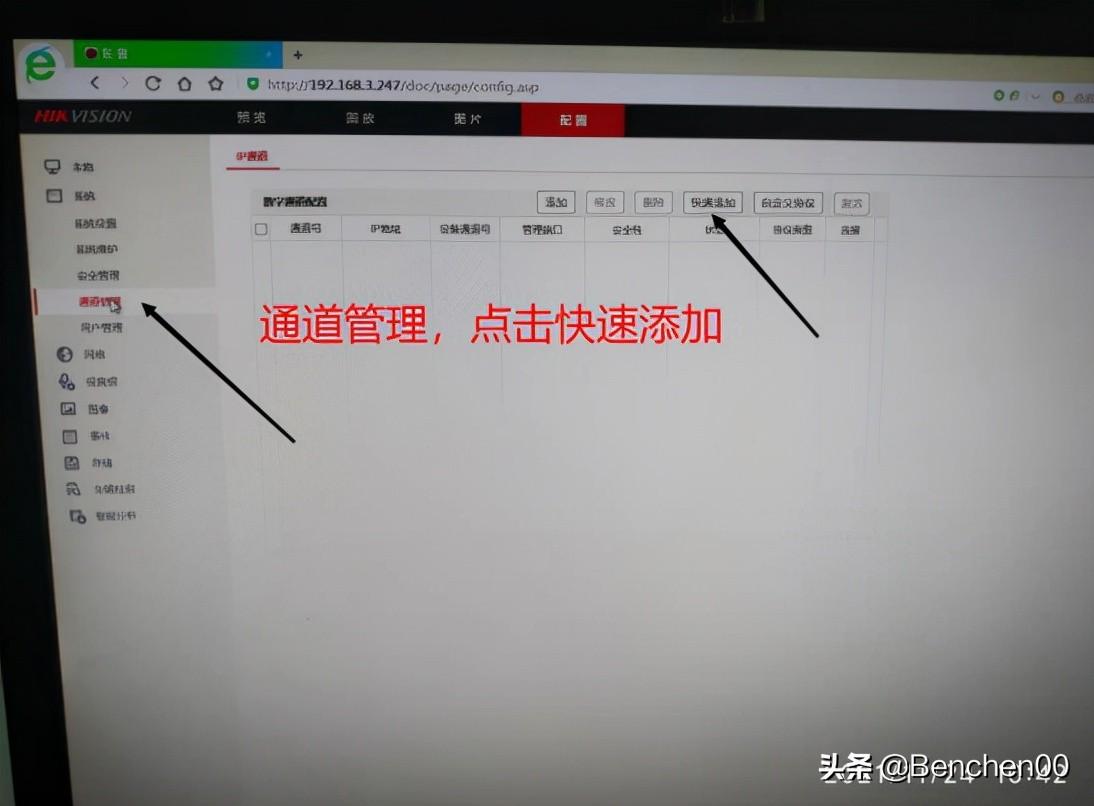
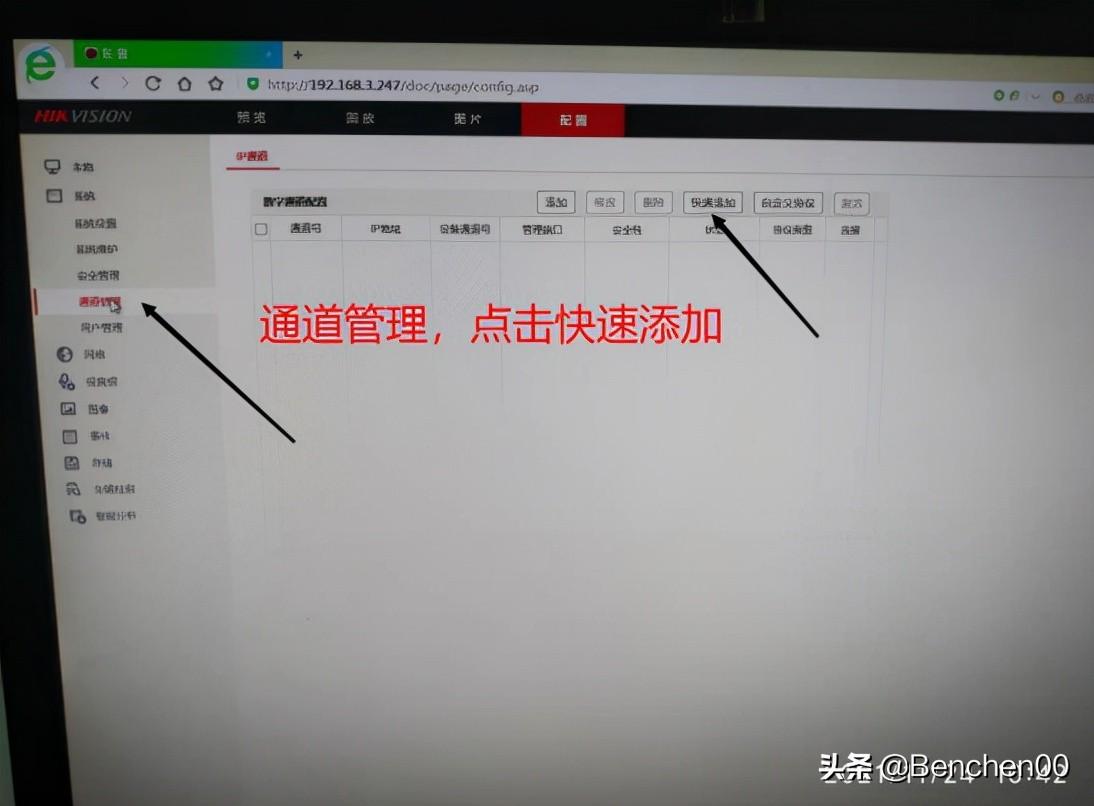
10. 빠른 추가를 클릭한 후, 추가하려는 기기에서 카메라를 선택하고 확인하세요.
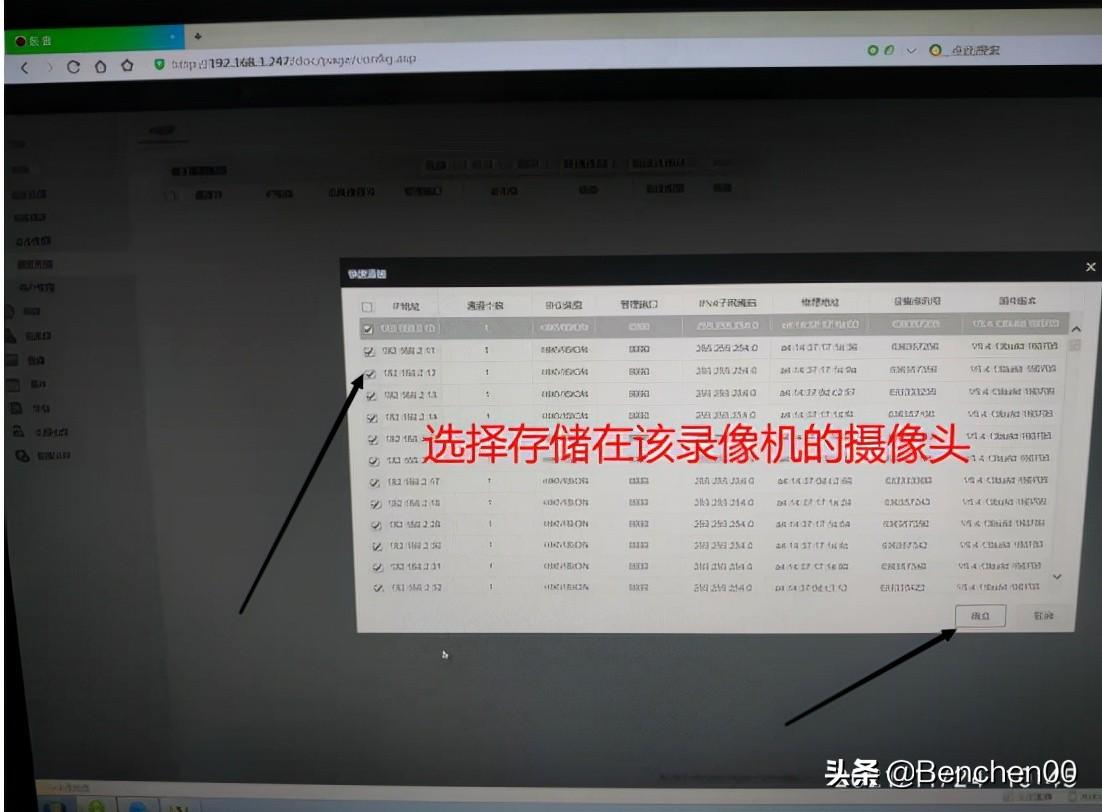
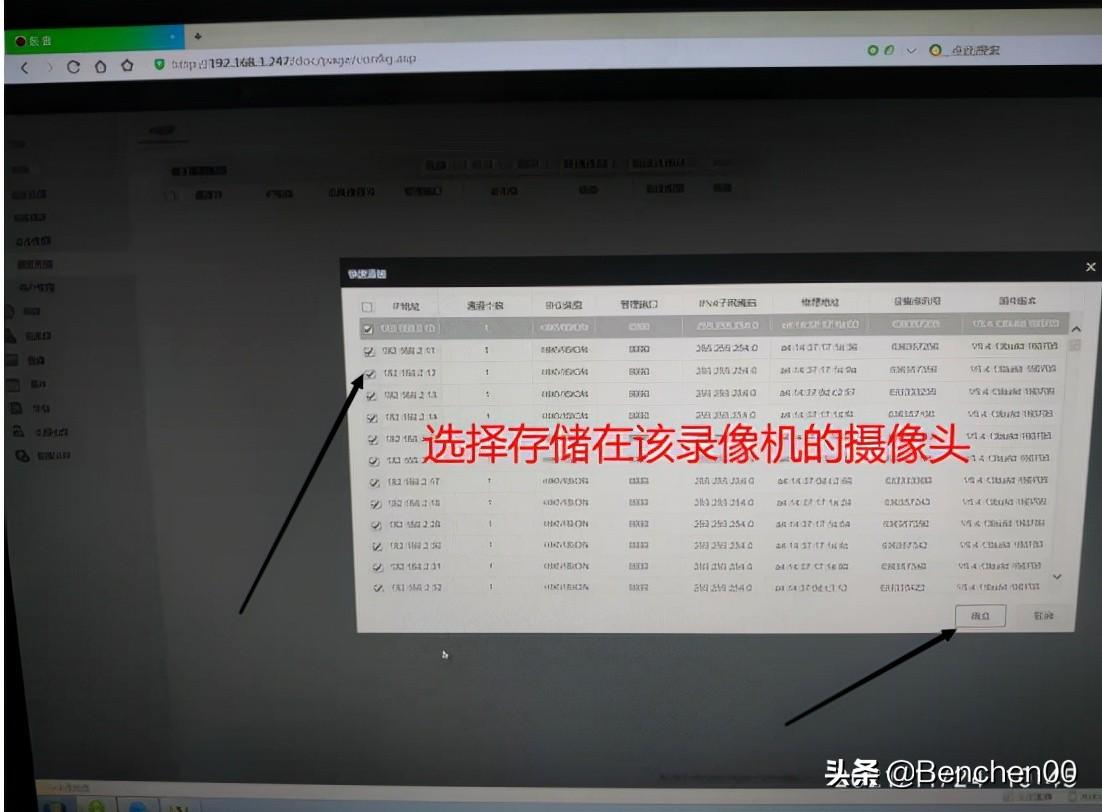
11. 추가가 완료된 후 구성 - 구성을 계획하고 저장 시간을 선택합니다.
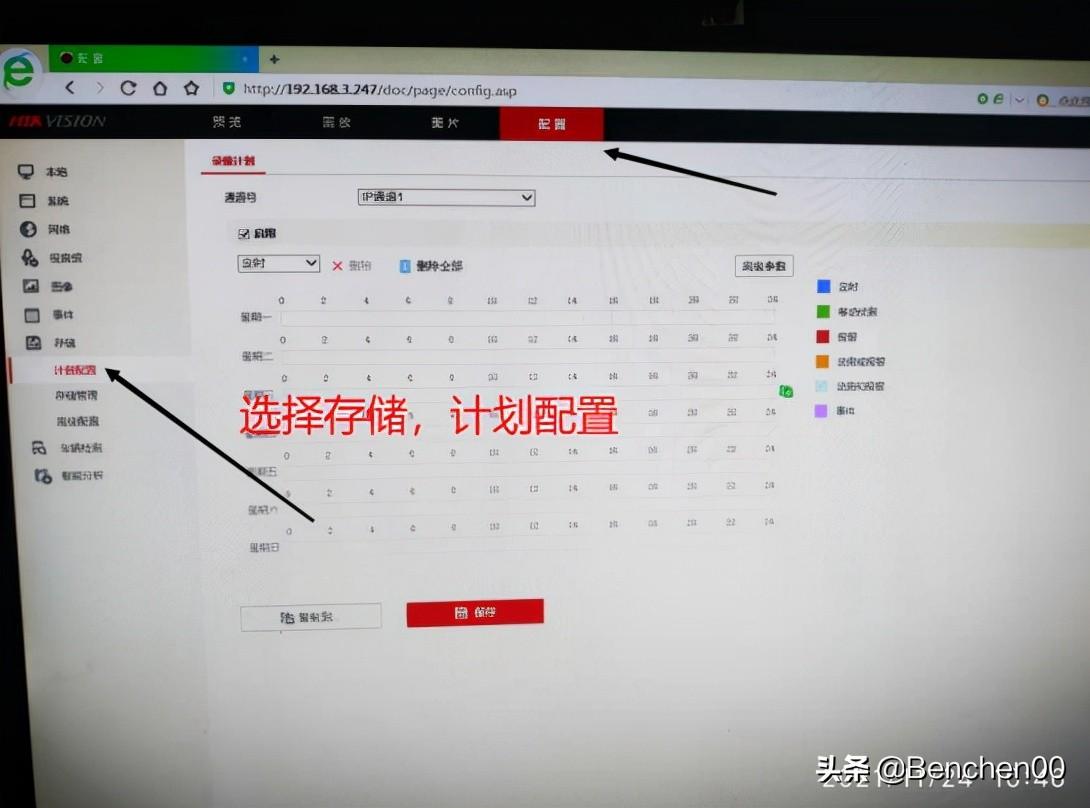
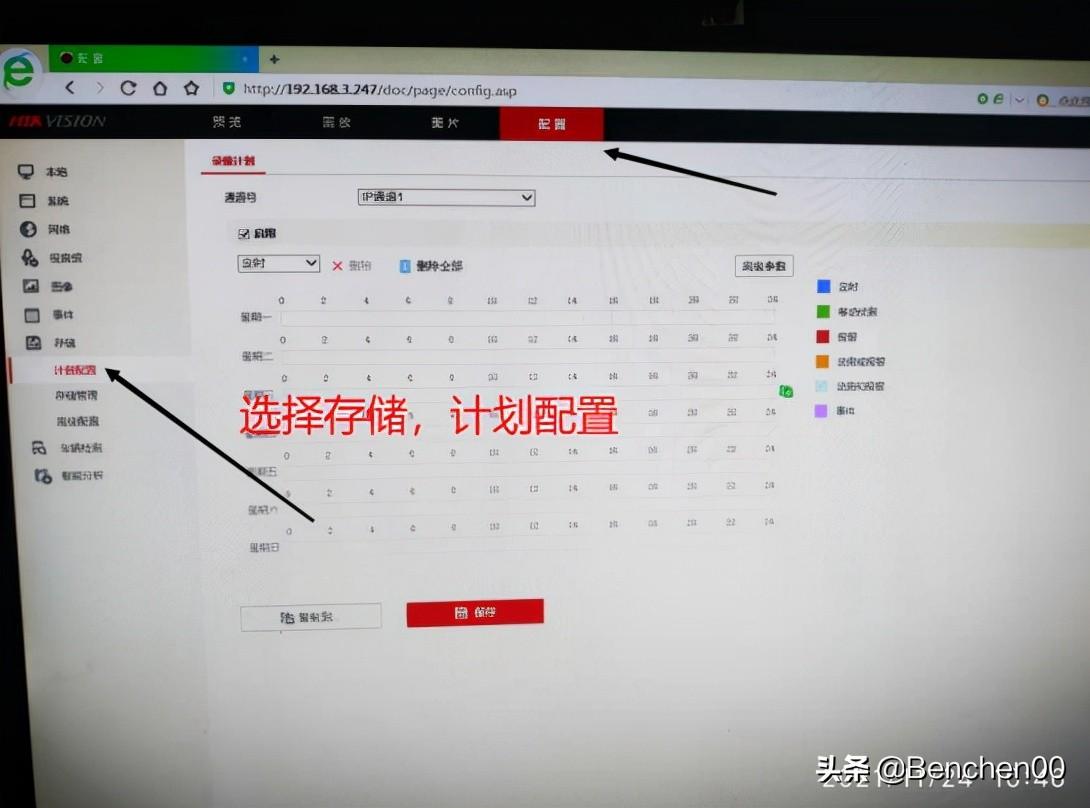
12. 0부터 24까지의 요일을 선택하세요. 선택하면 24 옆에 아이콘이 나타납니다. 아이콘을 클릭한 후, 모두 선택하려면 클릭하세요.
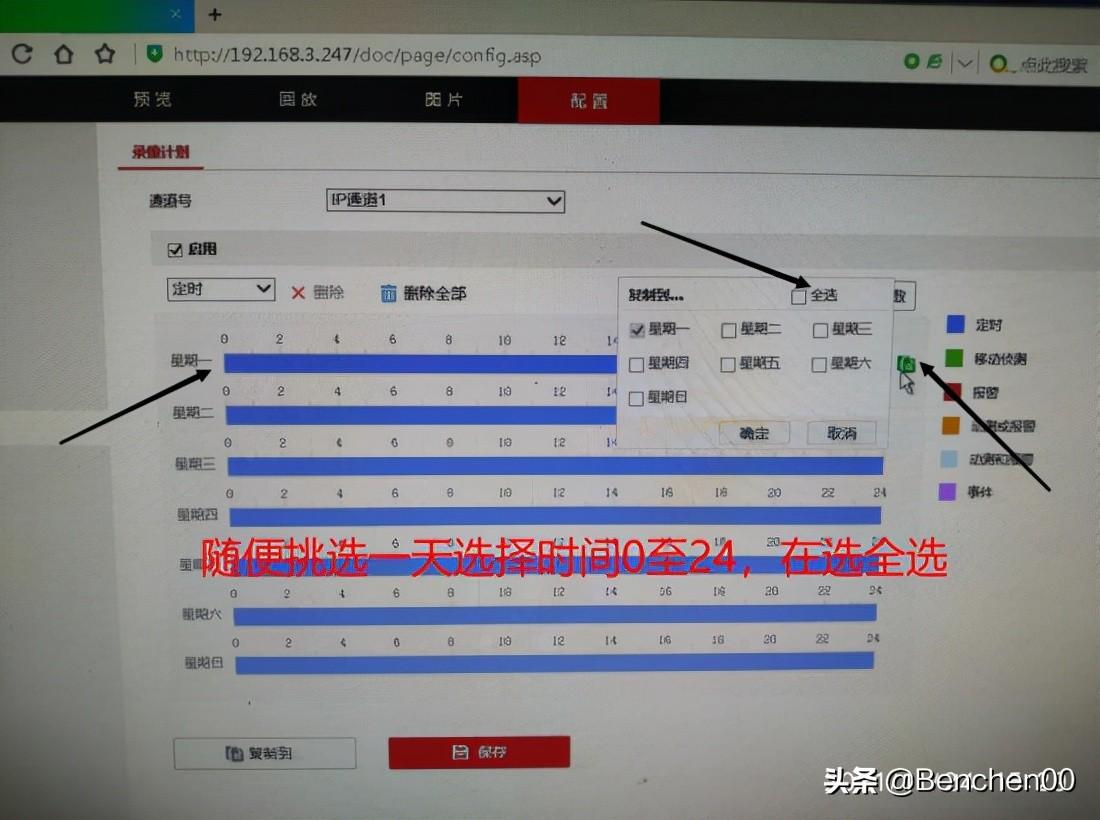
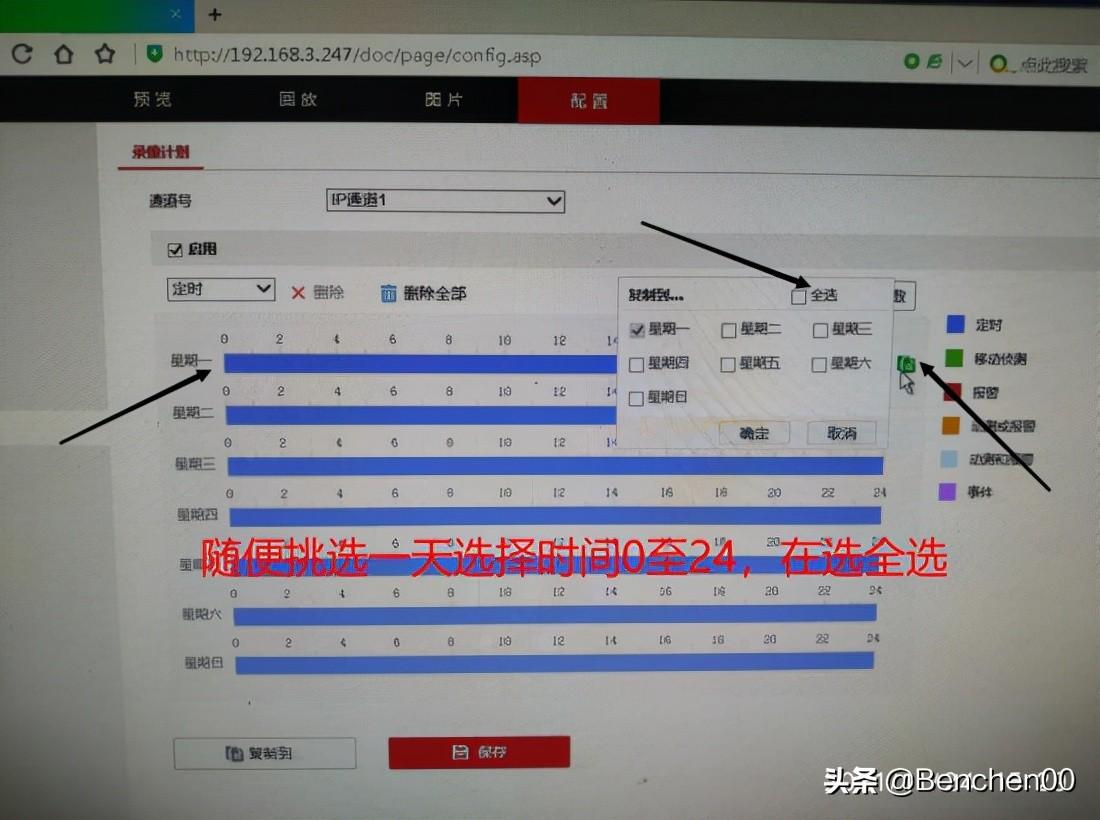
13. 전체 선택을 클릭하면 모든 날짜가 파란색으로 바뀌고 해당 날짜의 왼쪽 하단에 있는 복사 대상을 클릭한 후 전체 선택을 선택합니다.
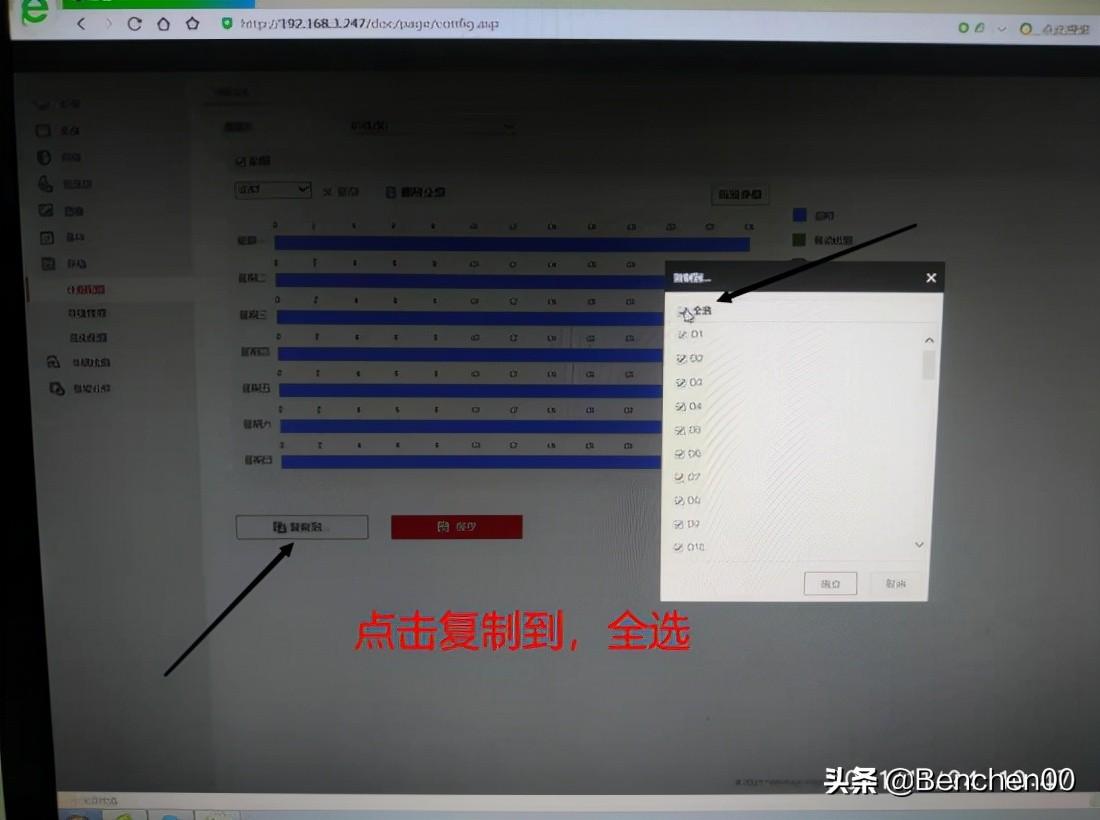
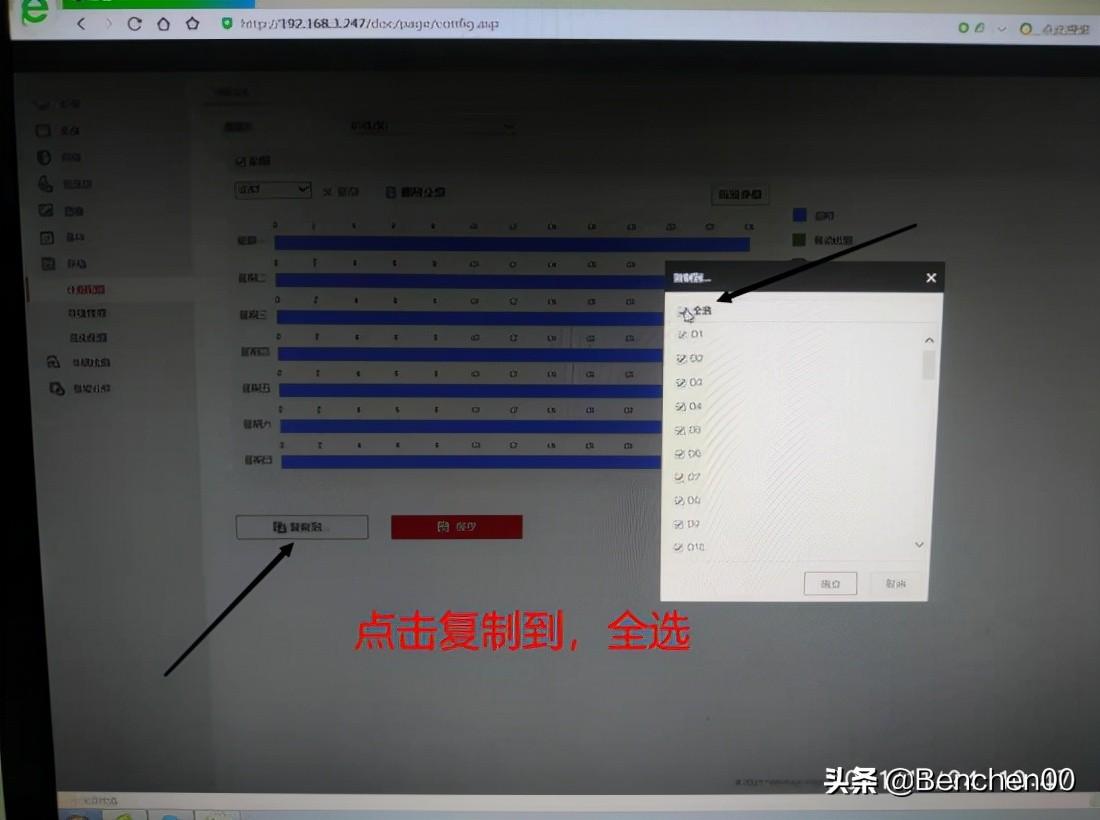
14. 모든 모니터링 월이 정상적으로 표시되면 네트워크 하드디스크 비디오 레코더가 정상이라는 의미입니다.


위 내용은 모니터링 장비를 오프라인으로 복원하는 방법 자세한 소개: 모니터링 시스템에서 네트워크 하드 디스크 비디오 레코더의 오프라인 복구 작업 프로세스의 상세 내용입니다. 자세한 내용은 PHP 중국어 웹사이트의 기타 관련 기사를 참조하세요!